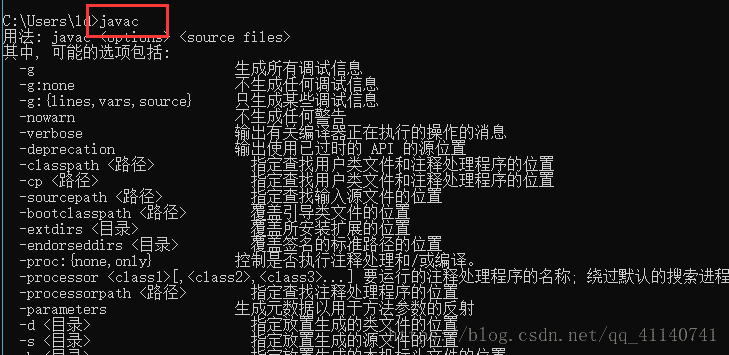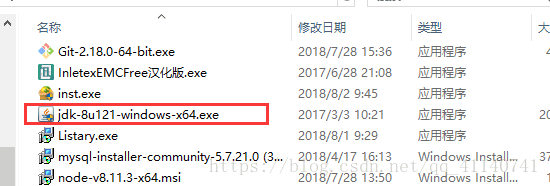eclipse環境的搭建以及JDK的安裝步驟詳細
阿新 • • 發佈:2018-12-18
java開發環境:eclipse
可以從這裡下載
連結:https://pan.baidu.com/s/1yPTV4UrAyWnc12NbAIj-MA 密碼:bnma
安裝步驟如下:
從上鍊接獲取壓縮包下載到電腦之後,解壓,此時的eclipse是打不開的,需要安裝JDK和JRE,jdk的詳細安裝步驟在下面
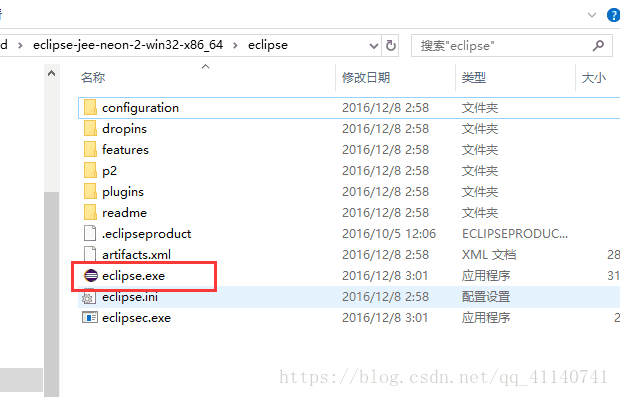
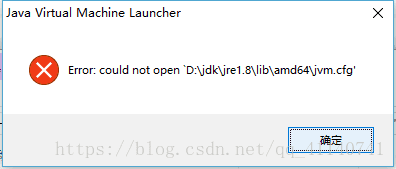
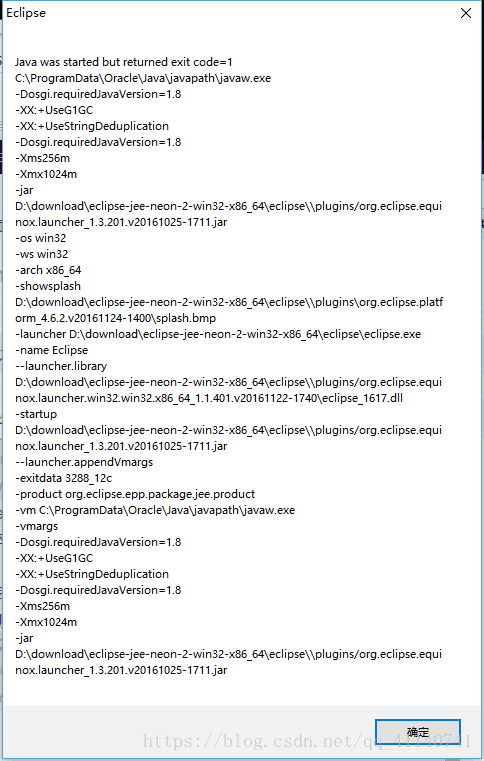
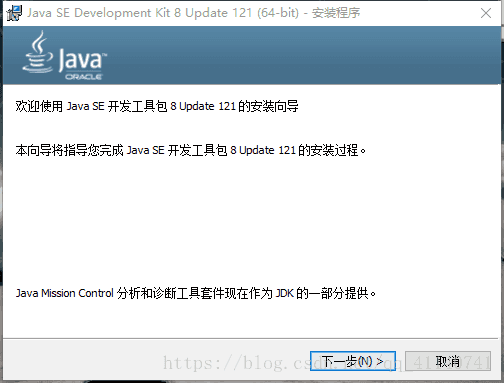 更改路徑,下一步:
更改路徑,下一步:
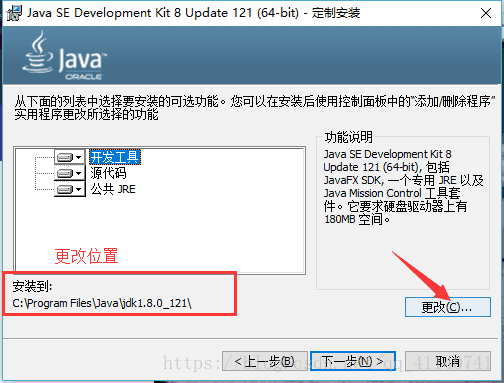 我這裡把路徑改為D盤下jdk資料夾下了:
我這裡把路徑改為D盤下jdk資料夾下了:
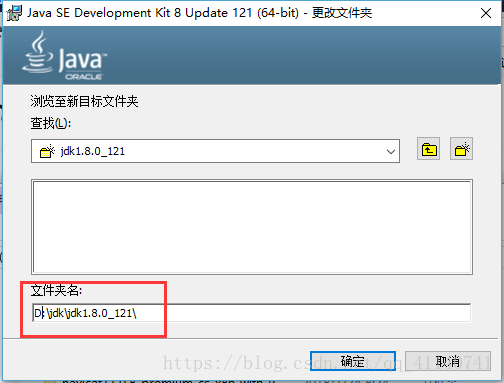 確定
確定
 下一步
下一步
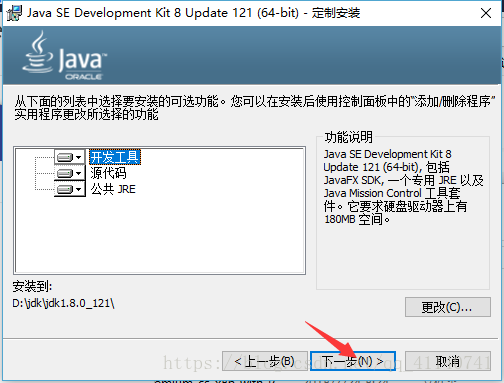 更改JRE的路徑,最好是跟JDK在一個資料夾下,所以我提前在D盤jdk資料夾新建了一個名為jre1.8的空資料夾,也可以在選擇的時候新建,都一樣,這是我新建的jre1.8的空資料夾
更改JRE的路徑,最好是跟JDK在一個資料夾下,所以我提前在D盤jdk資料夾新建了一個名為jre1.8的空資料夾,也可以在選擇的時候新建,都一樣,這是我新建的jre1.8的空資料夾
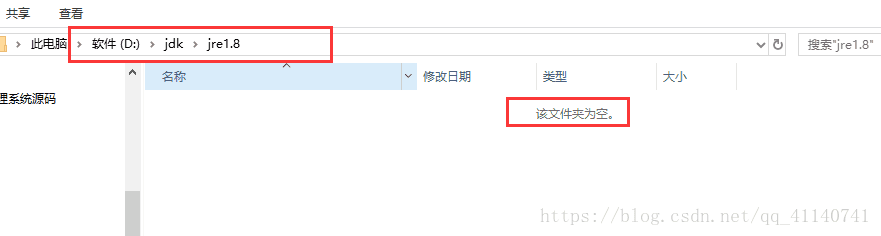 繼續上面的操作,選擇JRE的路徑之後,下一步(注:jre的安裝路徑必須是空資料夾)
繼續上面的操作,選擇JRE的路徑之後,下一步(注:jre的安裝路徑必須是空資料夾)
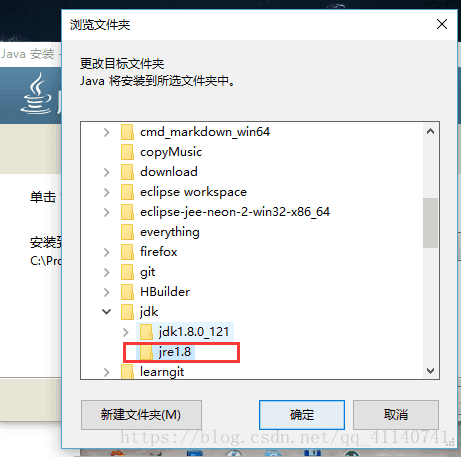 下一步
下一步
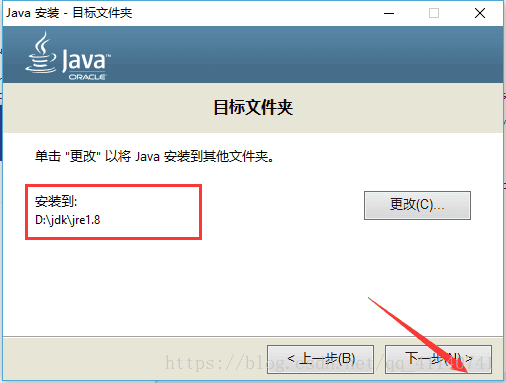 到這裡就安裝成功了
到這裡就安裝成功了
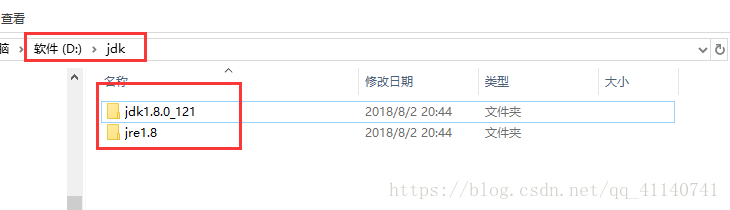 最後配置JDK的環境變數就可以開啟eclipse了,詳細步驟如下;
win+E快捷鍵開啟檔案資源管理器,右鍵【此電腦】-》【屬性】-》【高階】-》【環境變數】
最後配置JDK的環境變數就可以開啟eclipse了,詳細步驟如下;
win+E快捷鍵開啟檔案資源管理器,右鍵【此電腦】-》【屬性】-》【高階】-》【環境變數】
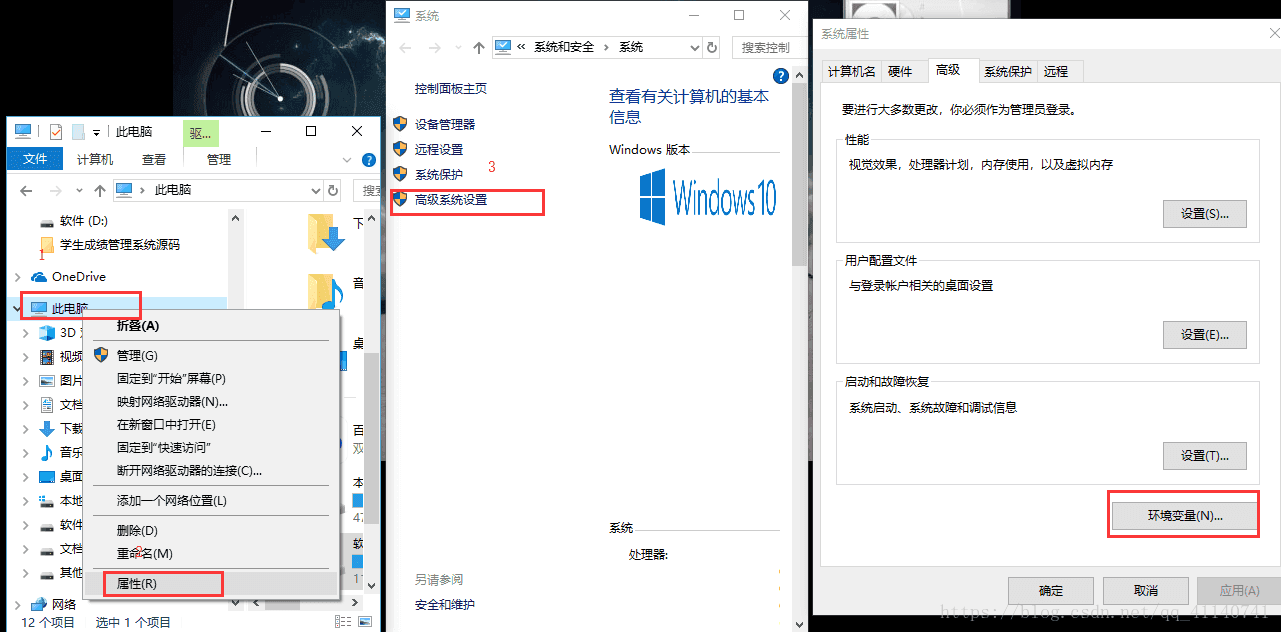
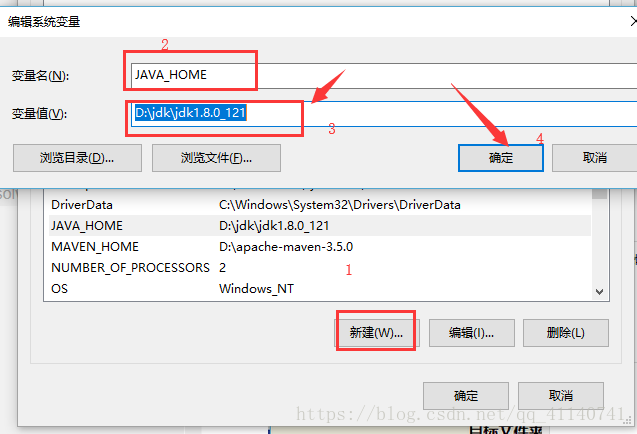 然後是CLASSPATH,新建CLASSPATH,配置(此步驟可以省略,如果使用1.5以上版本的JDK,不用設定CLASSPATH環境變數,也可以正常編譯和執行Java程式。):
%JAVA_HOME%\lib\dt.jar;%JAVA_HOME%\lib\tools.jar;
然後是CLASSPATH,新建CLASSPATH,配置(此步驟可以省略,如果使用1.5以上版本的JDK,不用設定CLASSPATH環境變數,也可以正常編譯和執行Java程式。):
%JAVA_HOME%\lib\dt.jar;%JAVA_HOME%\lib\tools.jar;
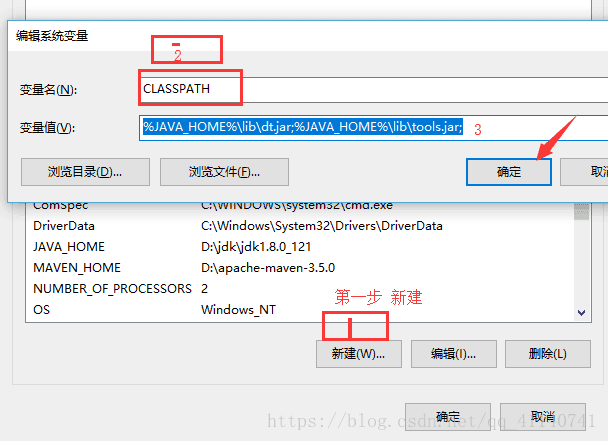 最後是Path的配置,%JAVA_HOME%\bin
%JAVA_HOME%\jre\bin
最後是Path的配置,%JAVA_HOME%\bin
%JAVA_HOME%\jre\bin
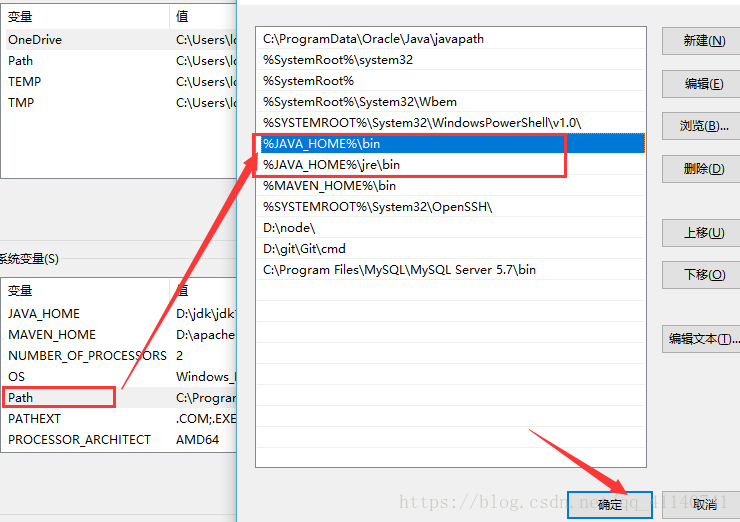 驗證是否配置成功
win+R快捷鍵開啟執行視窗,輸入cmd
驗證是否配置成功
win+R快捷鍵開啟執行視窗,輸入cmd
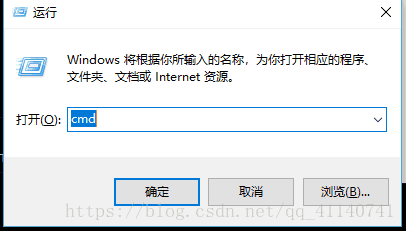 輸入java,出現下圖
輸入java,出現下圖
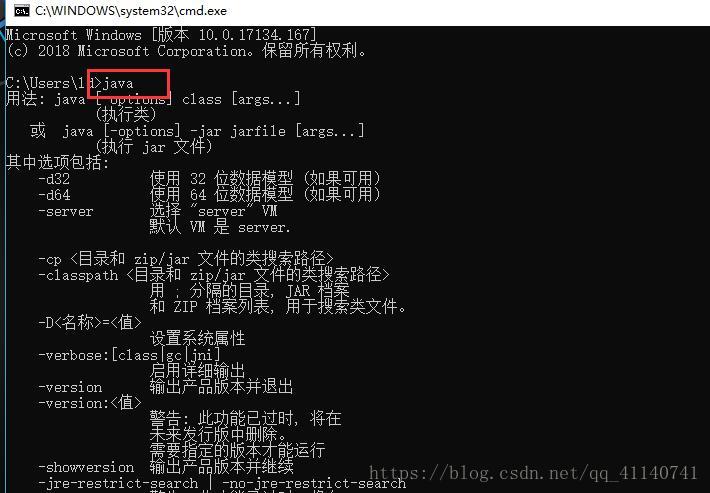 輸入javac,出現下圖
輸入javac,出現下圖